Gebruik locaties om uwcursistente informeren waar een evenement of klassikale sessie plaatsvindt. Gebruik de tool Locaties om locaties als actief of inactief in te stellen en de bijbehorende indelingen te resetten.
Opmerking: locaties kunnen worden gekoppeld aan evenementen in de tool Agenda. Raadpleeg het onderwerp Cursusevenementen beheren met de tool Agenda voor meer informatie.
Locaties worden gemaakt en aan indelingen gekoppeld met behulp van de tool Plaatsoverzicht. U kunt een indeling configureren door plaatsen in of uit te schakelen zodat de indeling overeenkomt met het werkelijke klaslokaal. Raadpleeg het onderwerp Plaatsoverzichten maken en beheren voor meer informatie.
Belangrijk: u moet de machtigingen Locaties > Locaties beheren en Locaties verwijderen hebben om toegang te krijgen tot de tool Locaties. Neem contact op met uw beheerder voor meer informatie.
Locaties als actief of inactief instellen
Locaties zijn standaard ingesteld op inactief.
Locaties als actief of inactief instellen
- Klik op de navigatiebalk van de cursus op Locaties.
- Selecteer op de pagina Locaties de locatie die u als actief of inactief wilt instellen en voer een van de volgende handelingen uit:
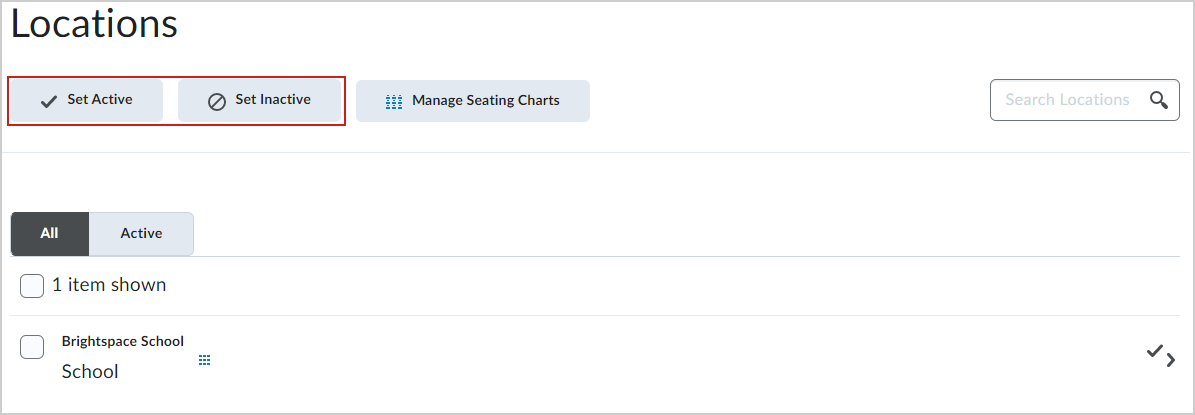
Afbeelding: de knoppen Instellen als actief en Instellen als actief.- Klik op Instellen als actief. De geselecteerde locatie is ingesteld op actief en er wordt een vinkje weergegeven naast de locatienaam.
- Klik op Instellen als inactief. De geselecteerde locatie is ingesteld op inactief en er wordt een nee-symbool weergegeven naast de locatienaam.
Opmerking: u kunt geen plaatsoverzicht maken voor een inactieve locatie. Ook kunt u een inactieve locatie niet koppelen aan agendagebeurtenissen.
Klik op het tabblad Actief om actieve locaties te bekijken.
Een indeling opnieuw instellen
Als u indelingen voor afzonderlijke cursussen hebt aangepast, kunt u een indeling terugzetten naar de oorspronkelijke indeling die door de organisatie is ingesteld.
Een indeling opnieuw instellen
- Klik op de navigatiebalk van de cursus op Locaties.
- Plaats op de pagina Locaties de muisaanwijzer op het pictogram naast de naam van de locatie en klik op om de indeling van de locatie te openen.
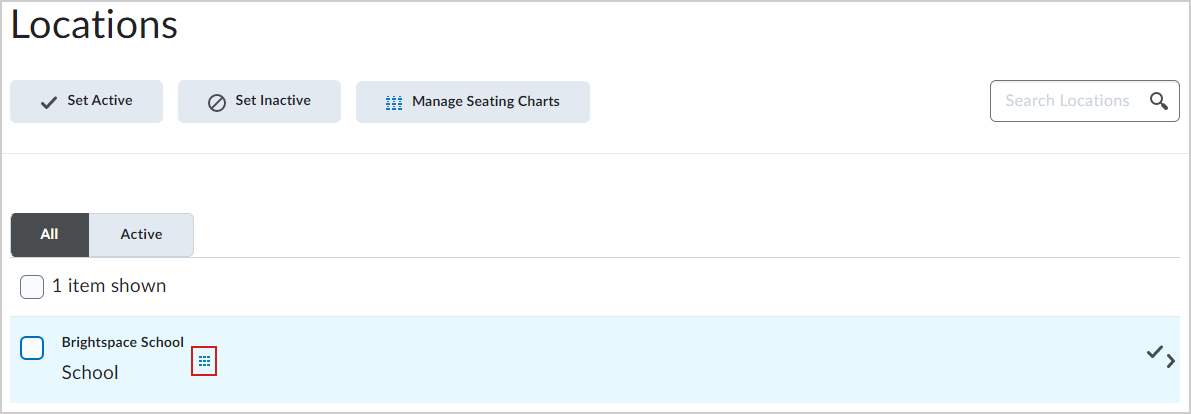
Afbeelding: het pictogram indeling.
- Klik op Meer acties en vervolgens op Indeling opnieuw instellen.
De indeling van de locatie wordt gereset.